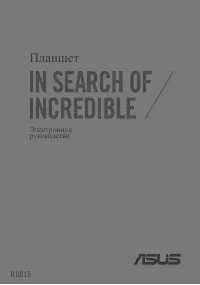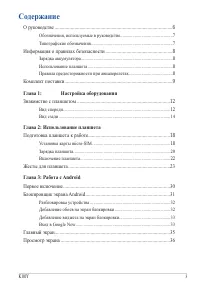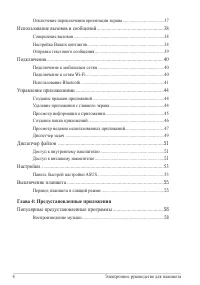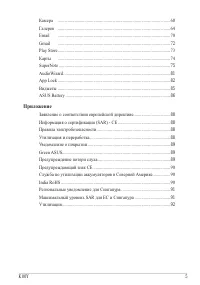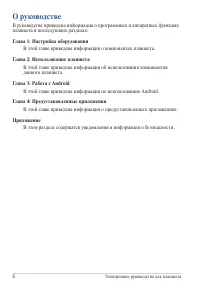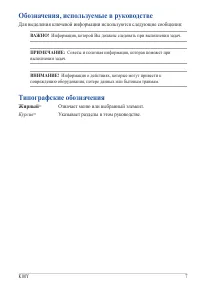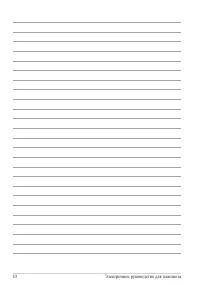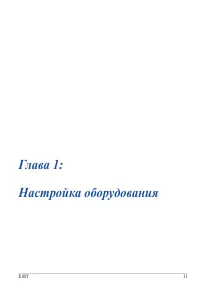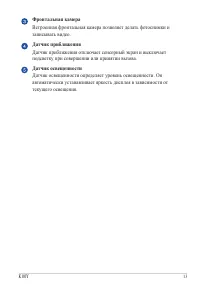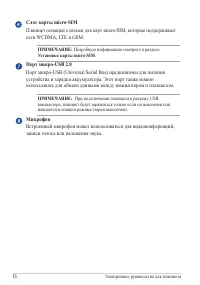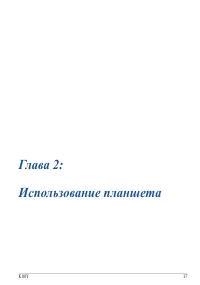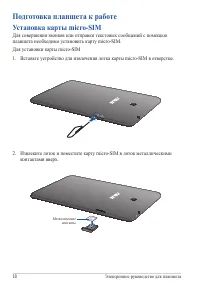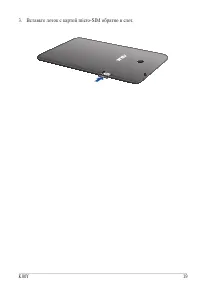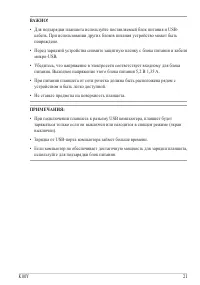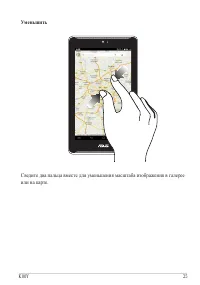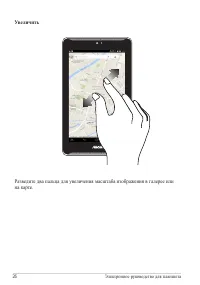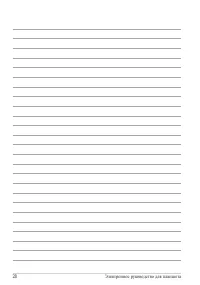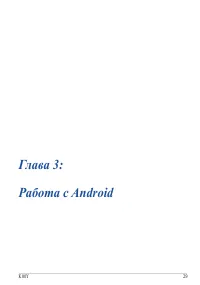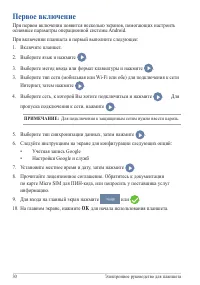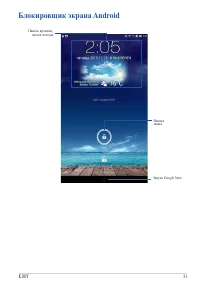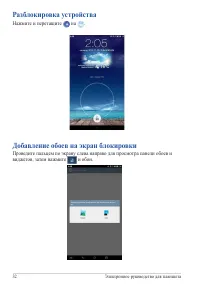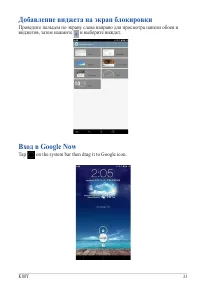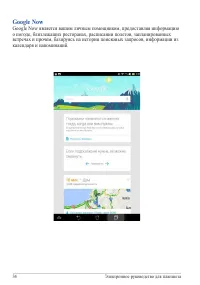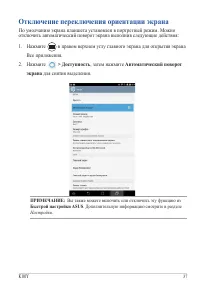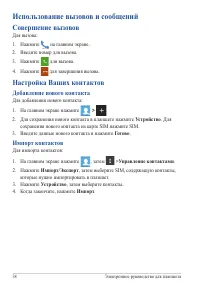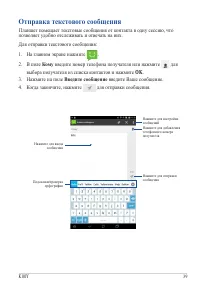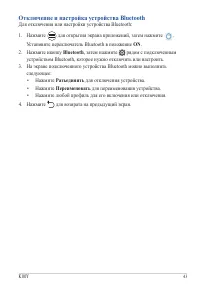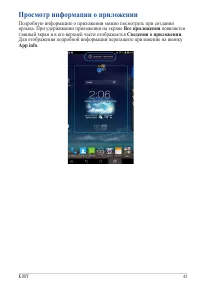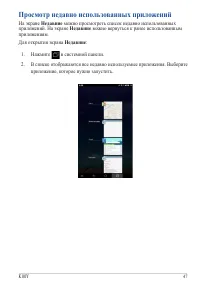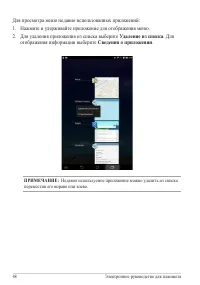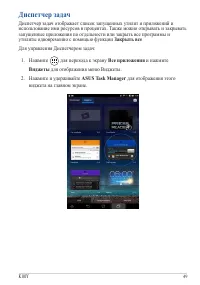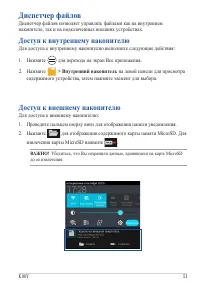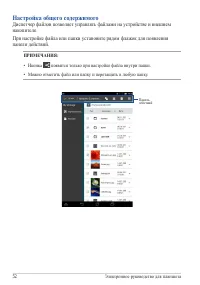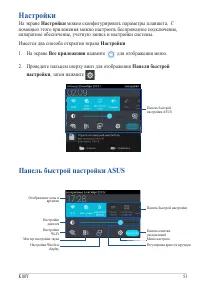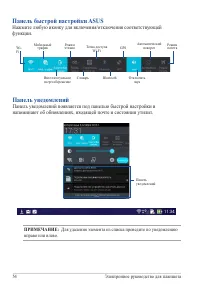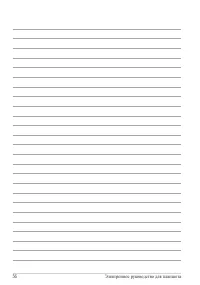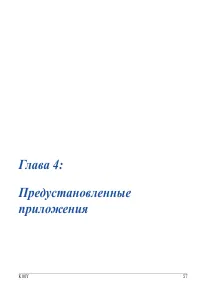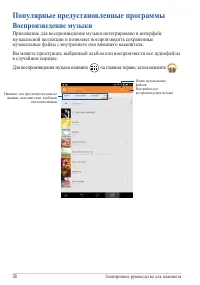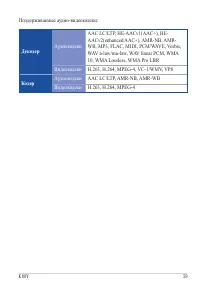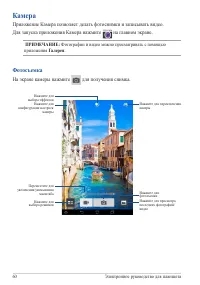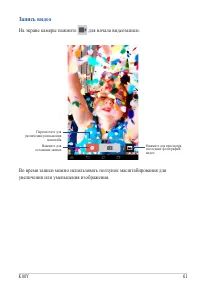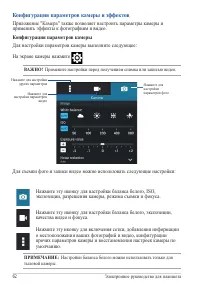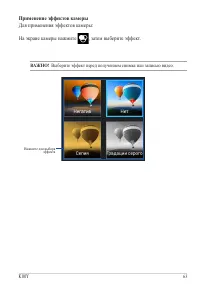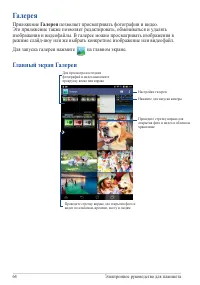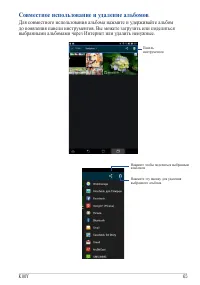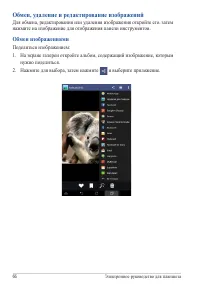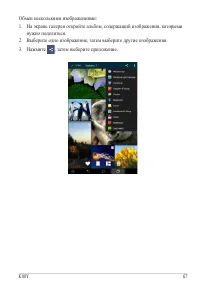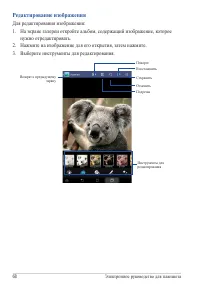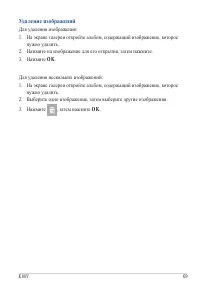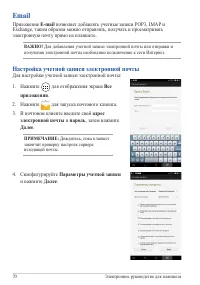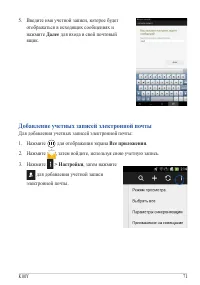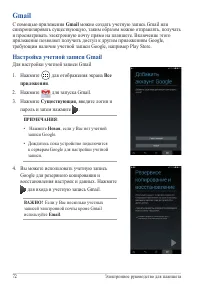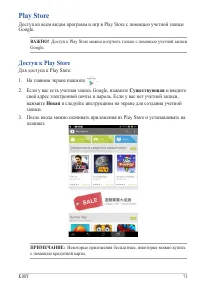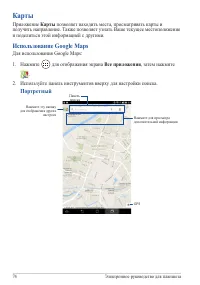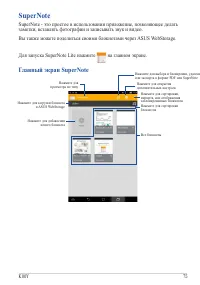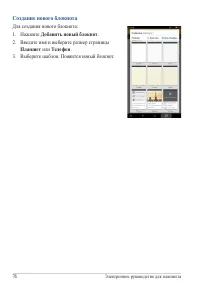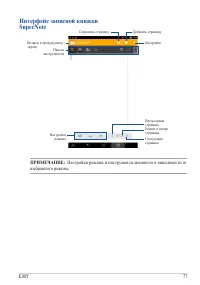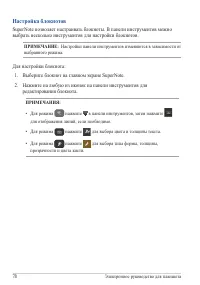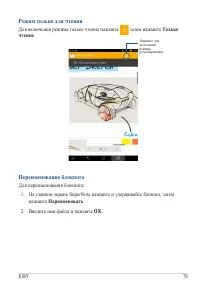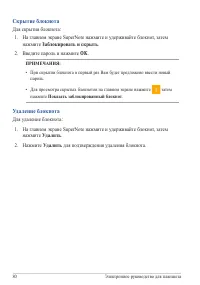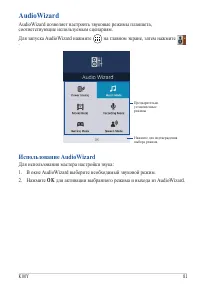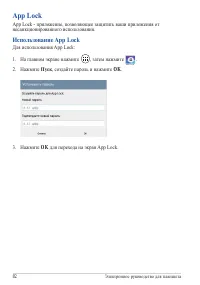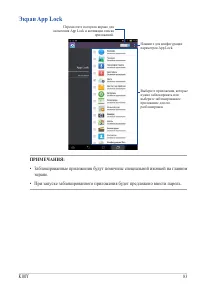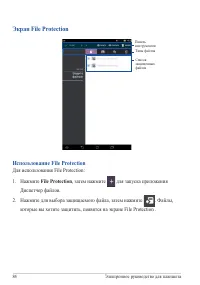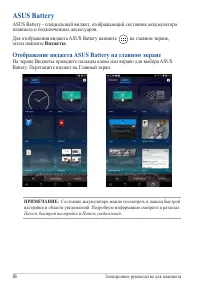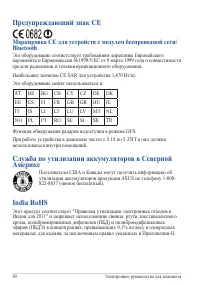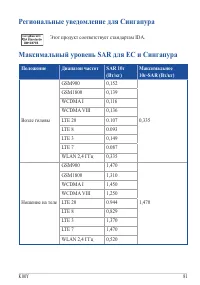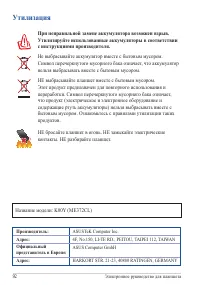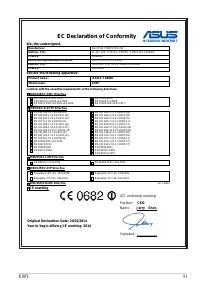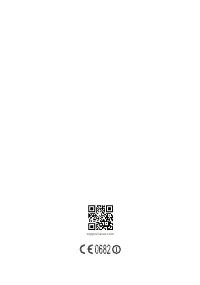Планшеты ASUS Fonepad 7 (ME372CL) - инструкция пользователя по применению, эксплуатации и установке на русском языке. Мы надеемся, она поможет вам решить возникшие у вас вопросы при эксплуатации техники.
Если остались вопросы, задайте их в комментариях после инструкции.
"Загружаем инструкцию", означает, что нужно подождать пока файл загрузится и можно будет его читать онлайн. Некоторые инструкции очень большие и время их появления зависит от вашей скорости интернета.
Загружаем инструкцию
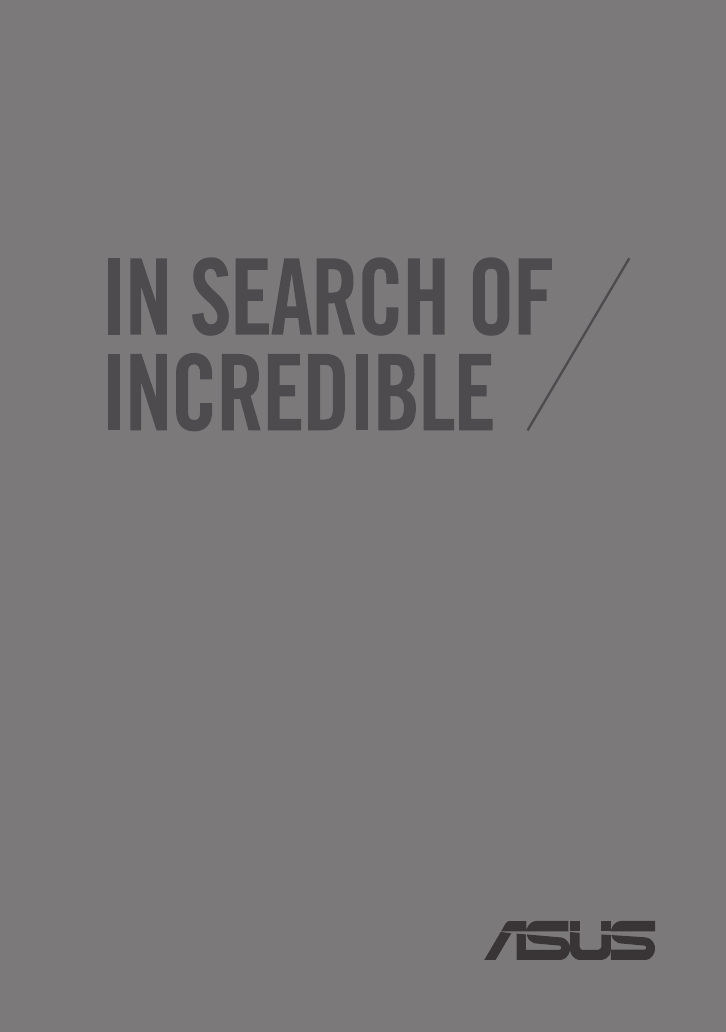
Электронное
руководство
R8815
Планшет
Содержание
- 3 Содержание; Настройка оборудования
- 4 Глава 4: Предустановленные приложения
- 5 Приложение
- 6 О руководстве; планшета в последующих разделах:; Глава 1: Настройка оборудования; В этой главе приведена информация о компонентах планшета.; Глава 2: Использование планшета; В этой главе приведена информация об использовании компонентов; Глава 3: Работа с Android; В этой главе приведена информация по использованию Android.
- 7 Обозначения, используемые в руководстве; Типографские обозначения; Жирный; Означает меню или выбранный элемент.
- 8 Информация о правилах безопасности; Зарядка аккумулятора; аккумулятора занимает больше времени.; Использование планшета; сообщите об этом авиакомпании.
- 9 Комплект поставки; Блок питания; Планшет
- 12 Сенсорный экран; Сенсорный экран позволяет Вам управлять планшетом с помощью; Стереодинамик; Встроенные динамики позволяют воспроизводить звук без; Знакомство с планшетом; Вид спереди
- 13 Фронтальная камера; Встроенная фронтальная камера позволяет делать фотоснимки и; Датчик приближения; Датчик приближения отключает сенсорный экран и выключает; Датчик освещенности; Датчик освещенности определяет уровень освещенности. Он
- 14 Вид сзади; Слот для карт памяти MicroSD; Планшет оснащен встроенным кардридером, поддерживающим карты; Регулировка громкости; включения режима вибрации.
- 15 Кнопка питания; Нажмите и удерживайте кнопку питания в течение двух (2) секунд для; Выключить; и нажмите; OK; кнопку питания в течение 4 секунд.; Тыловая камера; колонки с усилителем или в наушники.
- 16 Планшет оснащен слотами для карт micro-SIM, которые поддерживает; Установка карты micro-SIM; Порт микро-USB (Universal Serial Bus) предназначен для питания; Микрофон; записи голоса или наложения звука.
- 18 Подготовка планшета к работе
- 20 Зарядка планшета; Перед использованием планшета в первый раз, зарядите
- 23 Жесты для планшета; • Для перемещения приложения выберите его и перетащите на новое; Индивидуальные настройки ASUS; Создать снимок экрана; Недавние приложения; Перетаскивание / нажатие и
- 30 Первое включение
- 32 Разблокировка устройства; Нажмите и перетащите на .; Добавление обоев на экран блокировки; виджетов, затем нажмите
- 33 Добавление виджета на экран блокировки; виджетов, затем нажмите и выберите виждет.; Вход в Google Now; Tap
- 34 Google Now
- 35 Главный экран
- 36 Просмотр экрана; поворотом устройства влево или вправо.; Ландшафтный
- 37 Отключение переключения ориентации экрана; в правом верхнем углу главного экрана для открытия экрана; Автоматический поворот; для снятия выделения.; Быстрой настройки ASUS
- 38 Использование вызовов и сообщений; Совершение вызовов; для завершения вызова.; Настройка Ваших контактов; Добавление нового контакта; Для сохранения нового контакта в планшете нажмите; Устройство; Готово; Импорт контактов; >Управление контактами; которые нужно импортировать в планшет.; Устройство
- 39 Отправка текстового сообщения; Кому; введите номер телефона получателя или нажмите; введите Ваше сообщение.
- 40 Подключения; Подключение к мобильным сетям; ASUS Quick Settings; Настройки; Подключение к сетям Wi-Fi; ON
- 41 Использование Bluetooth; Включение или отключение Bluetooth на устройстве
- 42 Сопряжение планшета с устройством Bluetooth; Подключение планшета к устройству Bluetooth
- 43 Отключение и настройка устройства Bluetooth
- 44 Управление приложениями; Создание ярлыков приложений; Все приложения; Удаление приложения с главного экрана; X Удалить
- 45 Просмотр информации о приложении; ярлыка. При удерживании приложения на экране; появляется; Сведения о приложении
- 46 Создание папки приложений; другое и дождитесь появления прозрачного квадрата.; Без названия; для ее переименования.
- 47 Просмотр недавно использованных приложений; На экране; можно просмотреть список недавно использованных; Недавние; можно вернуться к ранее использованным; Недавние
- 48 Удаление из списка; отображения информации выберите
- 49 Диспетчер задач; Закрыть все
- 50 Нажмите рядом с работающим приложением для его закрытия.; для завершения всех запущенных задач.
- 51 Диспетчер файлов; Доступ к внутреннему накопителю; > Внутренний накопитель; Доступ к внешнему накопителю
- 52 Настройка общего содержимого
- 53 можно сконфигурировать параметры планшета. С; нажмите; для отображения меню.; Панели быстрой; Панель быстрой настройки ASUS
- 54 Нажмите любую иконку для включения/отключения соответствующей; Панель уведомлений; Панель уведомлений появляется под панелью быстрой настройки и
- 55 Выключение планшета; появления запроса, затем выберите; Перевод планшета в спящий режим; Для перевода устройства в спящий режим нажмите кнопку питания.
- 58 Популярные предустановленные программы; Воспроизведение музыки; музыкальной коллекции и позволяет воспроизводить сохраненные
- 59 Декодер; Кодер; Аудиокодеки
- 60 Фотосъемка; На экране камеры нажмите; Камера; Галерея
- 61 Запись видео
- 62 Конфигурация параметров камеры и эффектов; Конфигурация параметров камеры
- 63 Применение эффектов камеры; Для применения эффектов камеры:
- 64 Главный экран Галереи; позволяет просматривать фотографии и видео.
- 65 Совместное использование и удаление альбомов; выбранными альбомами через Интернет или удалить ненужные.
- 66 Обмен, удаление и редактирование изображений; нажмите на изображение для отображения панели инструментов.; Обмен изображениями; и выберите приложение.
- 68 Редактирование изображения; нужно отредактировать.
- 69 Удаление изображений
- 70 Настройка учетной записи электронной почты
- 71 Далее; Добавление учетных записей электронной почты
- 72 ПРИМЕЧАНИЯ; Gmail; Настройка учетной записи Gmail; Все; Существующая
- 73 Доступ к Play Store; Если у вас есть учетная запись Google, нажмите; и введите; Новая; и следуйте инструкциям на экране для создания учетной
- 74 Портретный; Карты; Использование Google Maps
- 75 Главный экран SuperNote; Для запуска SuperNote Lite нажмите
- 76 Создание нового блокнота; Добавить новый блокнот; Введите имя и выберите размер страницы; или; Телефон
- 78 Настройка блокнотов; выбрать несколько инструментов для настройки блокнотов.
- 79 Переименование блокнота; Для переименования блокнота:; Переименовать; Введите имя файла и нажмите; Режим только для чтения; Для включения режима только чтение нажмите; Только
- 80 Скрытие блокнота; Заблокировать и скрыть; Показать заблокированный блокнот; Удалить; Удаление блокнота
- 81 AudioWizard позволяет настроить звуковые режимы планшета,; Использование AudioWizard; для активации выбранного режима и выхода из AudioWizard.
- 82 Использование App Lock; Пуск
- 83 Экран App Lock
- 84 Экран File Protection; Использование File Protection; File Protection; для запуска приложения
- 85 Удаление виджета с главного экрана; Нажмите виджет и дождитесь появления; перетащите виджет в; на главном экране, затем нажмите; Виджеты; Отображение виджета на главном экране; Перетащите виджет на Главный экран.
- 86 ASUS Battery; затем нажмите; Отображение виджета ASUS Battery на главном экране; Battery. Перетащите виджет на Главный экран.
- 88 советом для мобильных устройств, является удельный коэффициент; Правила электробезопасности; Компания ASUS берет на себя обязательства по утилизации старого; Заявление о соответствии европейской директиве
- 89 Уведомление о покрытии; Green ASUS; продуктов, исходя из принципов защиты здоровья пользователей и; Предупреждение потери слуха; громкости в течение длительного времени.; À pleine puissance, l’écoute
- 90 Предупреждающий знак CE; Маркировка CE для устройств с модулем беспроводной сети/; AT; Служба по утилизации аккумуляторов в Северной
- 91 Положение
- 92 Утилизация; При неправильной замене аккумулятора возможен взрыв.; Официальный